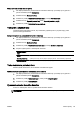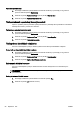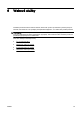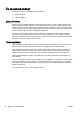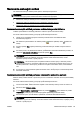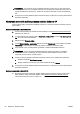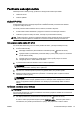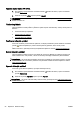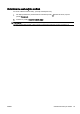User guide
POZNÁMKA: Ak sa zobrazí výzva na zadanie nastavení servera proxy a vaša sieť používa
nastavenia servera proxy, postupujte podľa pokynov na obrazovke a nastavte server proxy. Ak
nemáte podrobnosti o serveri proxy, obráťte sa na správcu siete alebo osobu, ktorá nastavila
sieť.
5. Po pripojení na server tlačiareň vytlačí informačnú stranu. Podľa pokynov na informačnej strane
dokončite nastavenie.
Nastavenie webových služieb pomocou softvéru tlačiarne HP
Ak ste webové služby nenastavili pri inštalácii softvéru HP v počítači, môžete ich nastaviť pomocou
tohto softvéru.
Nastavenie webových služieb (Windows)
1. Otvorte softvér tlačiarne HP. Ďalšie informácie nájdete v časti
Otvorenie softvéru tlačiarne HP
(Windows) na strane 38.
2. V softvéri tlačiarne HP vyberte položku Nastavenie služby ePrint v ponuke Tlač, skenovanie a
fax. Otvorí sa server EWS tlačiarne.
3. Kliknite na kartu Webové služby.
4. V časti Webové služby – nastavenia kliknite na položku Nastavenie, potom kliknite na položku
Pokračovať a podľa pokynov na obrazovke prijmite podmienky používania služby.
5. Ak sa zobrazí výzva, povoľte tlačiarni vyhľadávať a inštalovať aktualizácie tlačiarne.
POZNÁMKA: Ak je k dispozícii aktualizácia tlačiarne, tlačiareň prevezme a nainštaluje
aktualizáciu a potom sa reštartuje. Ak chcete nastaviť službu služba HP ePrint, musíte
zopakovať postup od kroku 1 podľa pokynov.
6. Ak sieť používa pri pripájaní na internet nastavenia servera proxy, zadajte tieto nastavenia:
a. Dotknite sa položky Zadať server proxy.
b. Zadajte nastavenia servera proxy a potom sa dotknite položky Hotovo.
7. Po pripojení na server tlačiareň vytlačí informačnú stranu. Podľa pokynov na informačnej strane
dokončite nastavenie.
Nastavenie webových služieb (OS X)
▲
Na nastavenie a správu webových služieb môžete používať vstavaný webový server (server
EWS) tlačiarne. Ďalšie informácie nájdete v časti
Nastavenie webových služieb pomocou
vstavaného webového servera na strane 89.
90 Kapitola 6 Webové služby SKWW